
工具/原料:
系统版本:Windows10
品牌型号:Alienware X17
软件版本:Microsoft Edge
方法/步骤:
1、点击桌面左下角的“开始菜单”。
 2、随后win10系统弹出磁贴界面中选择浏览器。
2、随后win10系统弹出磁贴界面中选择浏览器。
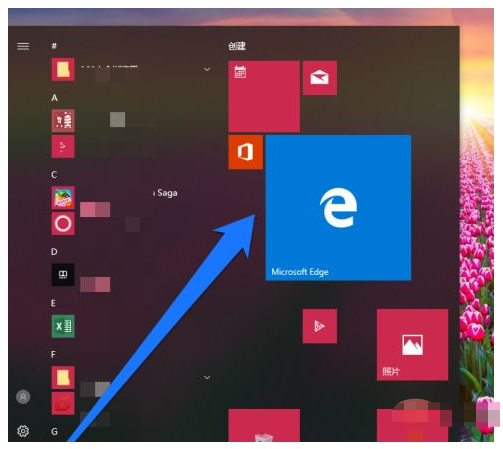 3、进入浏览器界面后点击浏览器的右上方的三个点,然后点击设置。
3、进入浏览器界面后点击浏览器的右上方的三个点,然后点击设置。

5、进入设置界面后,点击高级设置按钮。

6、随后查看下载图标的默认路径。

7、在下载图标的下方,点击更改按钮。

8、接着自行更改浏览器的默认下载路径。

9、将浏览器的默认路径,更改为桌面路径。

10、浏览器的路径设置完成后,再返回浏览器的设置页面查看浏览器下载路径是否设置成功。

总结:以上就是Windows10系统下载路径的更改方法,你学会了吗?






